Cum pot securiza o reţea wireless folosind criptarea WEP pe un router wireless G TP-Link
Pasul 1 Deschideţi browserul web şi tastaţi adresa IP a routerului (adresa implicită este 192.168.1.1) în câmpul adresă şi apăsaţi Enter.
Pasul 2 Introduceţi numele de utilizator şi parola în pagina de autentificare, numele de utilizator şi parola sunt în mod implicit admin.
Pasul 3 Selectaţi Wireless->Wireless Settings pentru a deschide pagina de setări wireless.
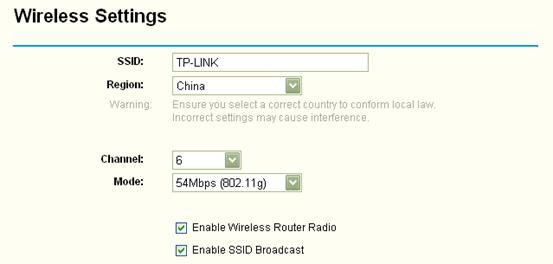
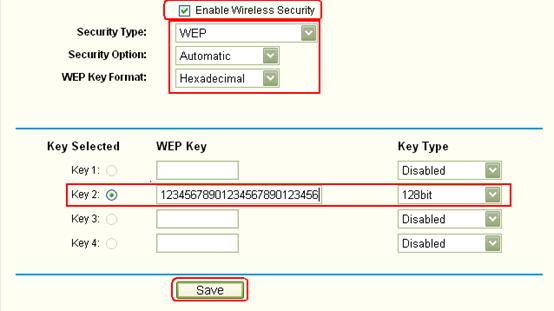
Pasul 4 Bifaţi “Enable Wireless Security”, schimbaţi Security Type cu WEP.
Pasul 5 Selectaţi o cheie. Sunt disponibile 4 chei, o puteţi folosi pe oricare. Aici am selectat Key 2 pentru exemplificare.
Schimbaţi Key Type de la Disable la 128bit, introduceţi cheia dvs. (parola) în câmpul WEP key.
Pasul 6 Daţi click pe butonul Save pentru a salva setările.
Notă:
1. Dacă aţi finalizat procesul de securizare al reţelei wireles, dar nu aţi definit o cheie sau cheia aleasă este mai mică decât lungimea necesară, funcţia de securitate wireless nu va fi activată chiar dacă aţi selectat Shared Key ca tip de autentificare.
2. Dacă securitatea WEP a fost configurată, trebuie să configuraţi aceleaşi setări de securitate sau să introduceţi parola/cheia şi pe dispozitivul client pentru ca acesta să se poate conecta la reţeaua wireless (router).
3. Puteţi selecta hexadecimal sau ASCII pentru WEP Key Format, şi nu uitaţi de lungimea parolei, asiguraţi-vă că parola dvs. este compatibilă cu lungimea cheii.
Pentru criptare 64-bit - Puteţi introduce 10 caractere hexadecimale (orice combinaţie de 0-9, a-f, A-F, caracterul zero nu este permis) sau 5 caractere ASCII.
Pentru criptare 128-bit - Puteţi introduce 26 caractere hexadecimale (orice combinaţie de 0-9, a-f, A-F, caracterul zero nu este permis) sau 13 caractere ASCII. .
Pentru criptare 152-bit - Puteţi introduce 32 caracere hexadecimale (orice combinaţie de 0-9, a-f, A-F, caracterul zero nu este permis) sau 16 caractere ASCII. .
Articole asociate:
Cum se configurează setările wireless de bază pentru un router TP-Link
Cum securizez reţeaua wireless utilizând WPA-PSK/WPA2-PSK pe un router wireless TP-Link
Cum mă conectez la o reţea wireless prin intermediul utilitarului/clientului inclus în Windows (WZC)
A fost util acest FAQ?
Părerea ta ne ajută să îmbunătățim acest site.